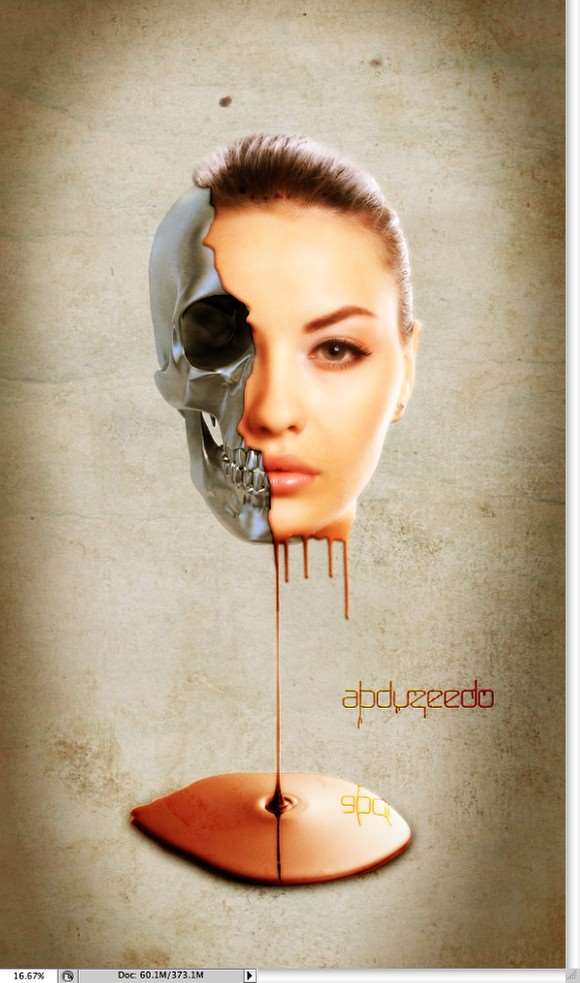
UtoBao编注:更多PS图片合成教程学习进入优图宝ps图片合成栏目,地址:http://www.utobao.com/news/58.html
具体制作步骤如下:第1步打开Photoshop,创建一个新文档,大小我用我的是3500x6000像素。然后导入您的文档里的文件纹理。图01

图01
第2步选择完纸张纹理,然后进入图像“>调整>色相和饱和度。减少-100饱和,增加亮度42。(图02)
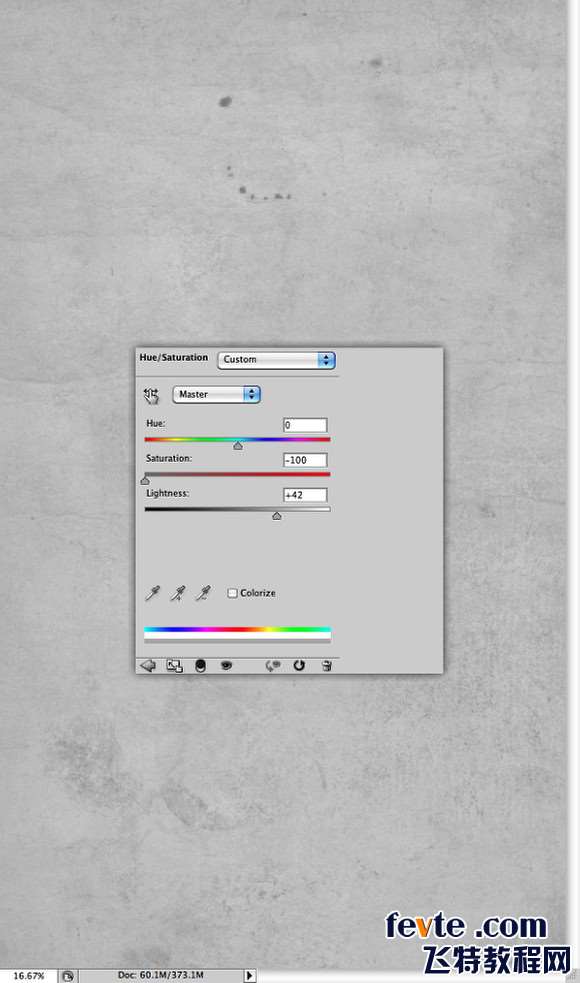
图02
步骤3 在这里,我用了一个头骨加工。金属骨头并将其放置在您的设计中心。

图03
_ueditor_page_break_tag_ 步骤4 现在,让我们导入一个女孩的照片,我依然是从Shutterstock上找的图,下载地址。 再次单独提取(抠图)女孩的头像,放置在颅骨层的面前。(图04)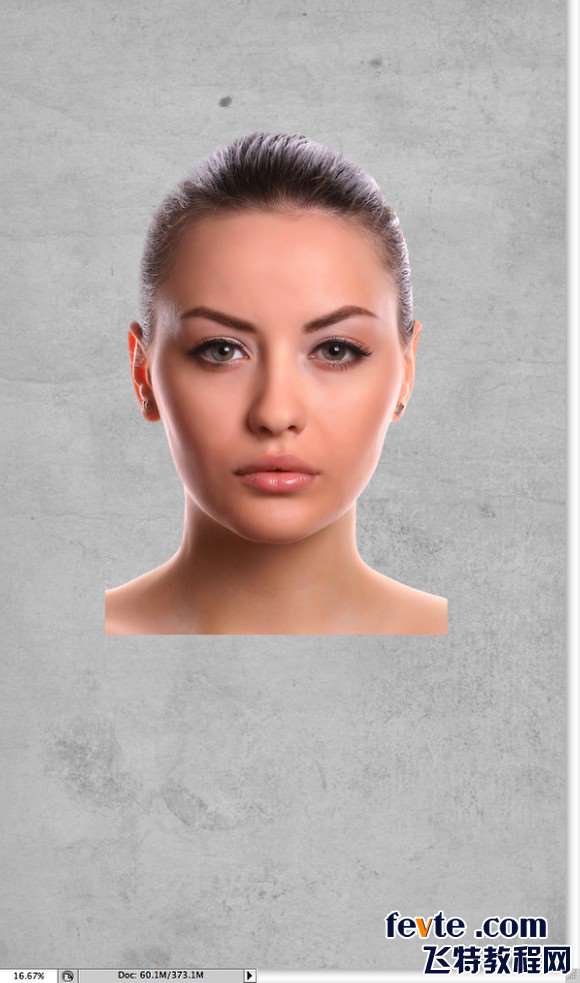
图04
第5步减少女孩的照片不透明,使你可以进行对齐。也许你将不得不调整其大小使其对齐。(图05)

图05
第6步使用套索工具选中不需要的部分。然后打开:图层“>图层蒙版>”隐藏。(图06)

图06
第7步打开图层“>图层样式>阴影。混合模式为“线性加深”,并选择黑色。对于使用不透明度35%,为采用45度角,距离:5像素,扩展:0像素,大小:10像素。
之后,选择斜面和浮雕。样式:内斜面,方法:光滑,深度:110%。方向:上,大小:16像素,软化:15像素,阴影:53,高度37。为了突出显示,使用不透明度100%的白色。高光模式为:滤色,然后使用35%不透明的黑色,阴影模式为:线性加深。(图07)

图07 _ueditor_page_break_tag_
第8步现在我依然使用Shutterstock里的照片:一个在滴淌的巧克力浆,扣除白色背景,下载地址(图08)

图08
第9步使用橡皮擦工具(e)删除一些地区,以配合脸型,使其融合得更好。(图09)
图09
第10步改变巧克力的混合模式为“柔光”。选择女孩的层,然后点击图层蒙板。用画笔工具(B)和黑色的颜色开始画所需的区域,使女孩的皮肤与巧克力融合。您需要达到下面图的效果。(图10)

图10
第11步在这里,我再次的使用Shutterstock里的图进行制作,下载地址。该照片是与融化的巧克力相匹配的设计,目的是为了更完美点,所以想使2个巧克力素材能衔接到一起。(图11)
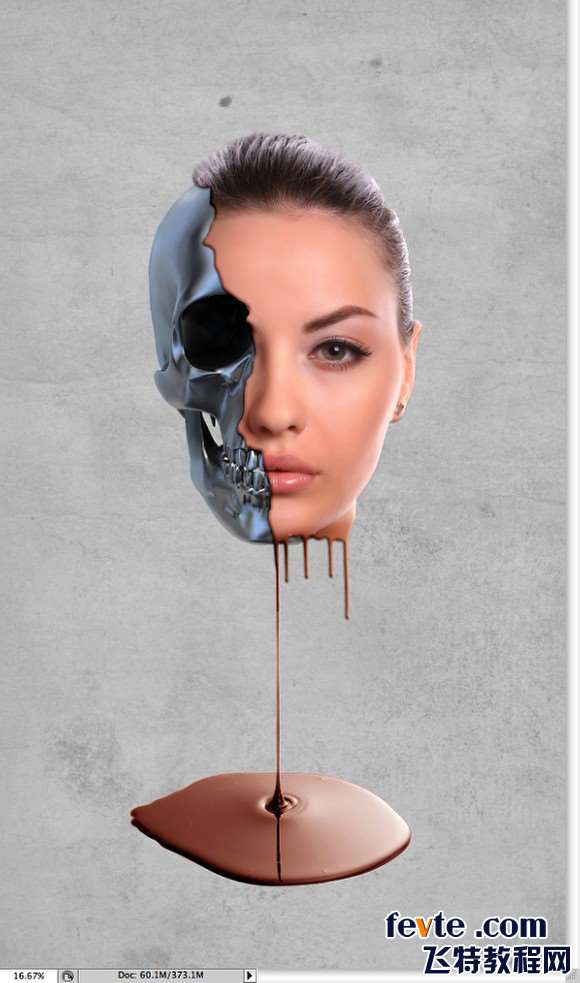
图11
第12步选择女孩的脸和巧克力重复新建个层。之后去滤镜“>模糊”高斯模糊。使用15像素的半径。改变混合模式为“叠加”。(图12)

图12 _ueditor_page_break_tag_
第13步随着油漆桶工具(G)的填充一个图层,然后用橡皮擦工具(E),用一个非常大的笔刷,硬度值调到最小,并是在一个蒙板上操作。建立一个文件夹,进行命名:“vignette”。然后更改混合模式为:“叠加”。(图13)

图13
第14步在你的文档里找一张纸张纹理,放到最顶层,改变混合模式为“柔光”。(图14)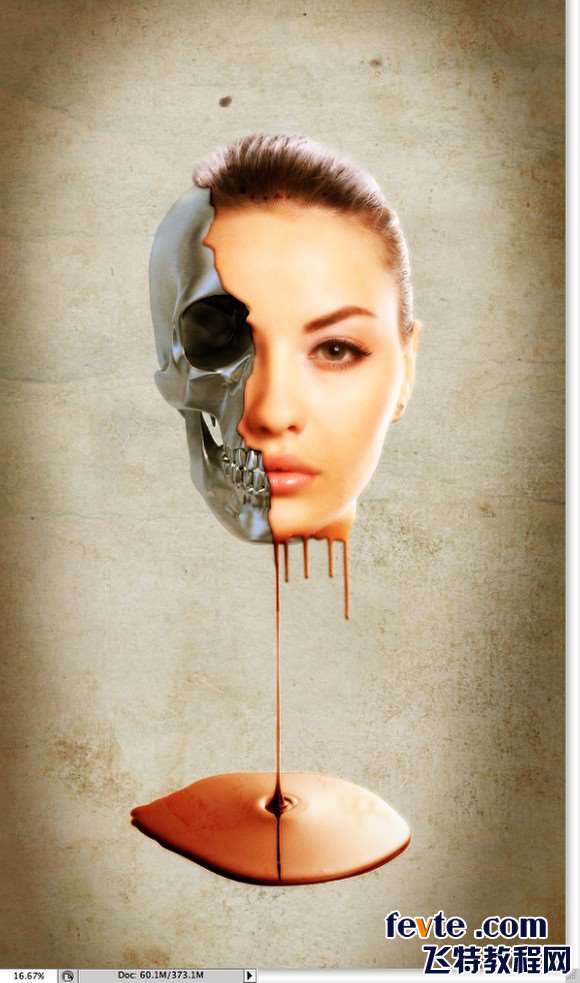
图14
结论这时候你就可以往画面中添加一些标志性的图案等。你可以做的更隐蔽点,使其更加微妙。不过,本教程的想法是向您展示如何使用一些非常基本的照片和过滤器创建一个超现实的设计图。
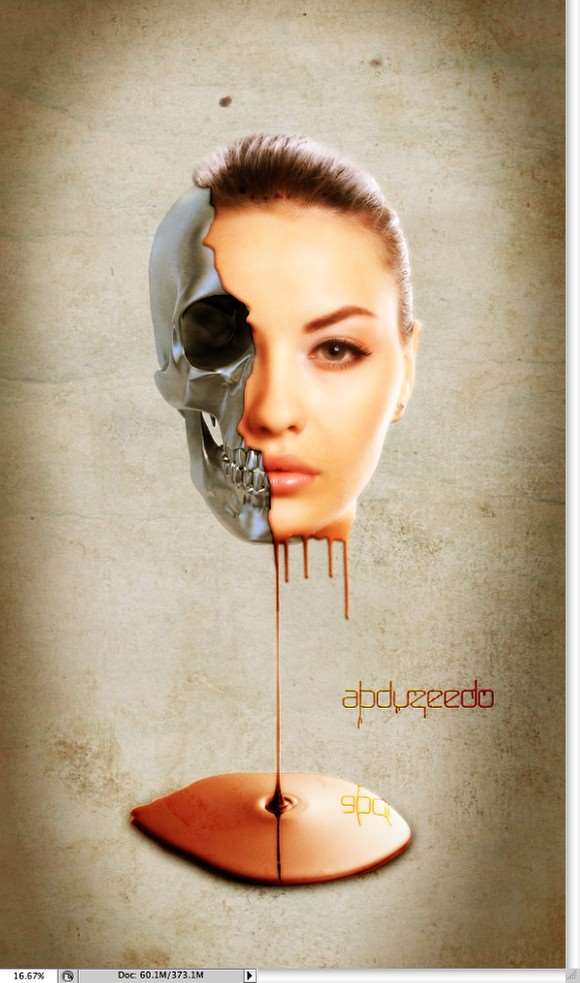
教程到此就结束了,我希望你们能喜欢。
UtoBao编注:更多PS图片合成教程学习进入优图宝ps图片合成栏目,地址:http://www.utobao.com/news/58.html




